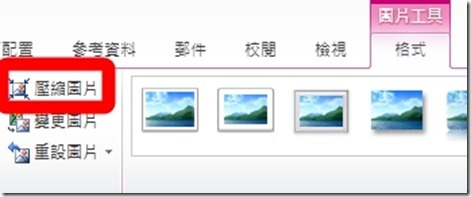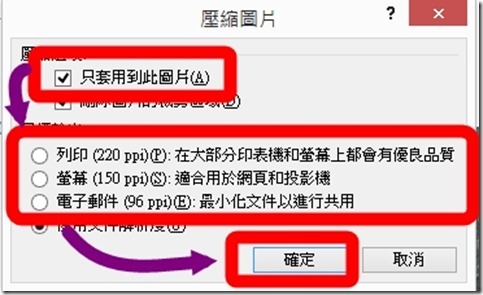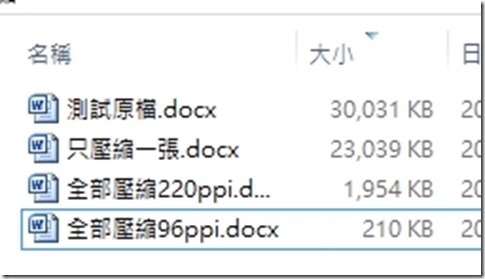Word、PowerPoint檔案瘦身大法 (office2010適用)
宜蘭縣竹林國小 陳金助老師
因為現在相機的品質提高,拍出來的照片檔案都很大,隨便一張照片就好幾MB(幾千KB)。
在製作Word或PowerPoint檔案時,如果直接插入照片,很容易讓檔案變成超級大。
這種超級大檔案在寄mail時常常無法寄出去,在列印時也造成列印速度變慢,或常常造成無法列印的情形。
如果在製作Word或PowerPoint檔案前先用縮圖軟體將照片處理後,再插入照片就不會造成困擾。
但是常常忘了先把圖縮小,就貼了許多大圖,等到完成檔案時,才發現檔案太大,無法寄出去或無法列印。
沒關係,請照下面步驟,就可以輕鬆將檔案變小。
=============
1.打開檔案後,先在圖上按滑鼠左鍵兩下,上面會出現「圖片工具」的工具列
2.在工具列靠左邊找到「壓縮圖片」的選項,點進去
3.點選您要的功能後,按下「確定」,就完成了。
如果要一次將檔案中所有的圖片都縮小,記得要將「只套用到此圖片」前的框框打勾去掉
實例如下:全部壓縮最小化可以縮小100倍
使用前請先備份,萬一後悔了,還有一份原稿。
建議還是先用縮圖軟體先將圖縮小再工作,才不用一直去拉圖的大小,編輯的速度也會快一點。
====================
相關文章請點選下面網址:
◎超級簡單好用的縮圖軟體 (只適用JPG圖檔)
改變照片大小,方便寫部落格或寄mail,程式超小,使用超方便。
http://blog.ilc.edu.tw/blog/blog/868/post/10898/98632
◎word檔案瘦身大法 (office2003適用)
Word、PPT檔案插入照片後,檔案太大,無法傳送時,可以先減肥。
http://blog.ilc.edu.tw/blog/blog/868/post/10898/56018
◎Word2010常用功能
http://blog.ilc.edu.tw/blog/blog/868/post/10898/437914
◎Word轉pdf(適用word2007)
使用Word2007將word等文字檔檔案轉成pdf檔案,只要另存新檔就好了。
http://blog.ilc.edu.tw/blog/blog/868/post/10898/416860
文章來源: Word、PowerPoint檔案瘦身大法 (office2010適用) 由 roc 發表。